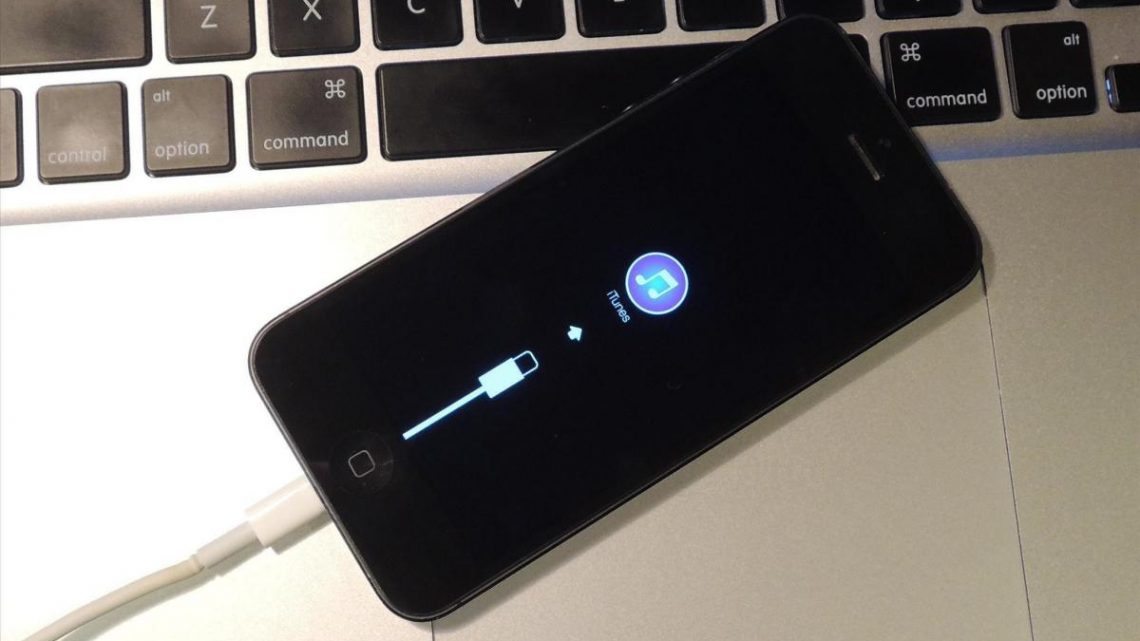
Como fazer o downgrade do iOS?
26 Maio, 2019Muitas vezes o nossos iPhone, iPad ou iPod Touch recebe uma actualização OTA, e como é normal a primeira coisa que fazemos é dar ordem de instalação. No entanto, por vezes essa actualização apesar de resolver alguns bugs, acaba por trazer outros que interferem mais com o nosso uso.
Se não sabia, fique a saber que é possível voltar à versão que tinha antes, desde que a Apple não tenha deixado de assinar o firmware. No momento em que este artigo está a ser escrito, a versão do iOS em uso é a 12.3.1 e é possível voltar para a versão 12.3, e é com base nessas versões que vou tentar explicar como se faz o downgrade do firmware.
E como tinha dito antes, é possível voltar para uma versão anterior do iOS, desde que a Apple não tenha deixado de assinar o firmware. Para quem tem actualmente a versão 12.3.1, só pode de momento voltar para a versão 12.3, uma vez que a versão 12.2 deixou de ser assinada pela Apple.
Antes de iniciar o processo de downgrade, certifique-se de fazer backup de tudo o que tem no equipamento, num local seguro. Isso deve-se ao facto de que o downgrade irá limpar tudo o que tiver no seu iPhone, iPad ou iPod Touch, já que é uma instalação feita do zero. Pode utilizar o iTunes ou o iCloud, para efectuar o Backup.
Depois do backup feito, faça o download do firmware iOS que quer instalar, e poderá fazê-lo aqui (estes ficheiros só para fazer downgrade da versão 12.3.1 para a 12.3):
- iPhone XS
- iPhone XS Max
- iPhone XR
- iPhone X
- iPhone 8 e iPhone 7
- iPhone 8 Plus e iPhone 7 Plus
- iPhone SE e iPhone 5s
- iPhone 6s e iPhone 6
- iPhone 6s Plus e iPhone 6 Plus
- iPad Pro (11 polegadas), iPad Pro (12,9 polegadas) (3ª geração)
- iPad Pro 10.5 e iPad Pro 12.9 (2ª Geração)
- iPad 5 e iPad 6
- iPad mini 5 e iPad Air 3
- iPad mini 4, iPad Air 2, iPad mini 3
- iPad Pro de 9,7 polegadas
- iPad Pro 12.9 (1ª Geração)
- iPad Air e iPad mini 2
- iPod touch
Depois de feito o download vamos ao procedimento:
- Ligue o iPhone, iPad, iPod Touch ao seu PC ou Mac usando o cabo LightFi certificado pela MFi.
- inicie o iTunes e selecione o seu dispositivo no canto superior esquerdo.
- Agora, pressione e segure a tecla Shift no Windows ou a Key no Mac e selecione o ficheiro do firmware que descarregou anteriormente.
- Depois que o iTunes estiver desativado, extrair o ficheiro de firmware, restaurar o dispositivo e verificar tudo com a Apple.
Depois de todas as etapas terem sido concluídas, o ecrã de boas-vindas do iOS será mostrado. Aí pode definir o seu iPhone, iPad, iPod Touch como um novo dispositivo ou restaurar a partir do backup que deve ter feito anteriormente.

Joel Pinto
Fundador do Noticias e Tecnologia, e este foi o seu segundo projeto online, depois de vários anos ligado a um portal voltado para o sistema Android, onde também foi um dos seus fundadores.


